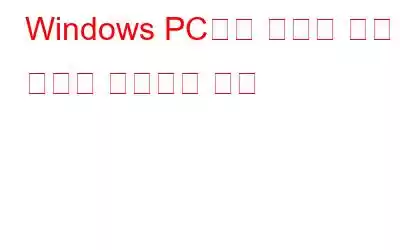블로그 요약 – 정기적인 하드 디스크 조각 모음에도 어려움을 겪고 계십니까? Windows PC에 대한 디스크 조각 모음을 예약하는 방법을 알아보려면 블로그를 읽어보세요.
우리는 종종 컴퓨터에서 중요한 작업을 실행하는 것을 잊어버리는데 그 중 하나가 디스크 조각 모음입니다. 결과적으로 컴퓨터의 속도와 성능을 저하시키는 부정적인 효과를 나타냅니다. 이는 사용자에게 유리하지 않으므로 우리는 귀하를 위한 솔루션을 찾았습니다. Windows PC에서 하드 드라이브 조각 모음 작업을 예약해 보는 것은 어떨까요? 이를 위해 Windows 유지 관리에 사용되는 강력한 도구인 디스크 속도 향상을 사용하겠습니다.
조각 모음이란 무엇인가요?
조각 모음 또는 조각 모음은 컴퓨터에서 데이터를 적절하게 구성하는 데 도움이 되는 프로세스입니다. 하드 드라이브 디스크. 이렇게 하면 컴퓨터가 더 빠른 속도로 프로세스와 명령을 실행하는 데 도움이 됩니다. 행동 촉구가 신속하게 수행되고 파일과 응용 프로그램이 즉시 열립니다. 하드 디스크 드라이브에 데이터가 가득 차면 뒤죽박죽으로 공간을 확보하는 경우가 많습니다. 이로 인해 파일을 여는 데 시간이 더 걸리고 컴퓨터 속도가 느려지는 경우가 많습니다.
디스크 조각 모음이란 무엇인가요?
조각 모음에 사용되는 도구를 디스크 조각 모음이라고 합니다. 하드 드라이브의 데이터를 정리하려면 작업을 올바르게 수행할 수 있는 기능이 있어야 합니다. Windows에는 이 목적을 위해 사전 설치된 도구가 함께 제공되지만 우리는 이 도구를 더 많이 활용하기 위해 다른 도구를 사용합니다. 최고의 디스크 조각 모음 소프트웨어 중 하나는 Disk Speedup이며 이 데모에서는 이를 사용하겠습니다.
Disk Speedup은 정크 파일을 제거하고 컴퓨터 조각 모음을 수행하며 성능을 향상시킬 수 있는 Windows용 유용한 유틸리티입니다. . 이러한 작업을 수행하는 여러 도구로 구성됩니다. 기능 중 하나는 디스크 조각 모음을 예약하는 것입니다. 하드 드라이브의 정크, 중복 파일, 불량 섹터를 제거하여 공간을 쉽게 복구할 수 있습니다. 이는 지연, 느린 속도 및 데이터 손실의 원인이 되는 요인을 제거하는 데 도움이 됩니다.
여기에서 전체 리뷰 읽기 - 디스크 속도 향상 검토: 하드 드라이브 문제에 대한 올인원 솔루션
Windows PC에서 디스크 조각 모음을 예약하는 방법
디스크 속도 향상을 사용하면 Windows PC에서 작업을 쉽게 예약할 수 있습니다. 설정된 시간에 사용자가 언급한 대로 하드 드라이브에 대한 검사가 자동으로 실행됩니다. 매일, 매주 또는 하나만 선택하여 자동 일정을 설정하세요.
아래 단계에 따라 디스크 조각 모음을 예약할 수 있습니다 – ;
1단계: 공식 웹사이트 또는 아래 제공된 다운로드 버튼에서 Disk Speedup을 다운로드하세요.
2단계: 다운로드한 파일을 실행하고 설치를 완료하는 데 필요한 권한을 부여합니다.
3단계: 디스크 속도 향상을 시작합니다.
4단계: 옵션 탭으로 이동합니다.
5단계:
왼쪽 창에서 일정을 클릭합니다.참고: 일정 기능은 Disk Speedup 정식 버전에서만 사용할 수 있습니다. 이를 사용하려면 구매하고 라이선스 키를 받아야 합니다.
6단계: 이제 다음 중에서 선택하세요. – 일정 설정, 일정 유형 선택, 날짜 및 시간을 선택하고 스캔할 드라이브를 선택합니다. 이는 원하는 대로 추가할 수 있으며 주로 업무용으로 컴퓨터를 사용하지 않는 시간에 권장됩니다.
이제 적용 버튼을 클릭하면 완료됩니다.
귀하가 언급한 대로 Disk Speedup은 지정된 날짜와 시간에 하드 드라이브 검사와 디스크 조각 모음을 실행합니다. 컴퓨터를 더 빠르게 실행하는 데 도움이 되며 드라이버 성능도 향상됩니다.
추가 읽기: 디스크를 모니터링하고 디스크를 통해 읽기/쓰기 속도를 식별하는 방법 속도를 높이시겠습니까?
마무리 –
이것은 Windows PC에서 하드 드라이브 조각 모음 시간을 예약하는 가장 간단한 방법입니다. 디스크 속도 향상은 조각 모음 프로세스를 위해 Windows PC에 사용되는 가장 효율적인 도구입니다. 이 기능은 자동으로 PC 조각 모음을 수행할 수 있으므로 모든 사용자에게 유용합니다. 또한 일정 옵션을 사용하면 프로세스를 정기적으로 실행할 수 있습니다. 지금 컴퓨터에서 사용해 보세요. 아래 제공된 다운로드 버튼을 통해 다운로드하세요. –
저희는 여러분의 의견을 듣고 싶습니다!
이 기사가 디스크 속도 향상 도구를 사용하여 컴퓨터 조각 모음을 수행하는 방법을 배우는 데 도움이 되기를 바랍니다. 이 게시물을 더욱 유용하게 만들기 위해 이 게시물에 대한 여러분의 의견을 듣고 싶습니다. 귀하의 제안과 의견은 아래 의견 섹션에서 환영합니다. 기사를 소셜 미디어에 공유하여 친구 및 다른 사람들과 정보를 공유하세요.
우리는 Facebook, Twitter, Instagram, YouTube에 있습니다. 문의사항이나 제안사항이 있으면 아래 댓글 섹션을 통해 알려주시기 바랍니다. 우리는 해결책을 가지고 다시 연락드리고 싶습니다. 우리는 등록한다 기술과 관련된 일반적인 문제에 대한 해결책과 함께 팁과 요령을 정기적으로 게시합니다.
관련 항목 –
Windows에서 소프트웨어 업데이트를 확인하는 방법 PC?
2022년 Windows 10, 8, 7 PC를 위한 최고의 VPN 13개 – (무료 및 유료)
방법 Windows 10에서 영구적으로 삭제된 파일을 복구하는 방법
읽기: 0